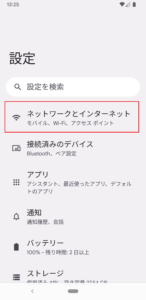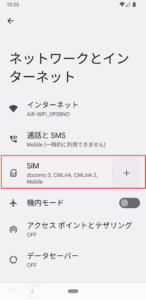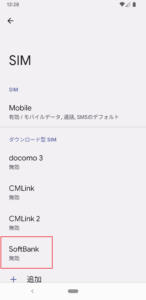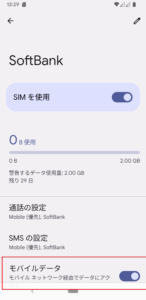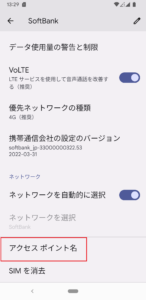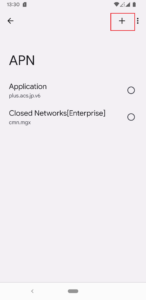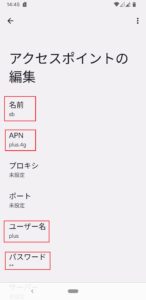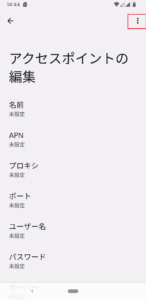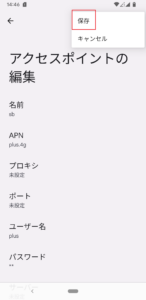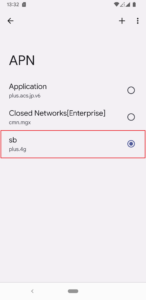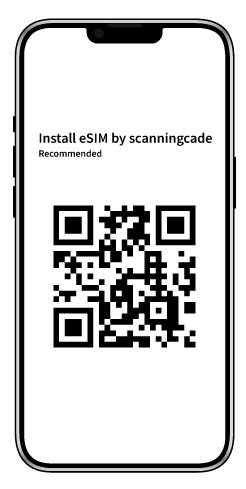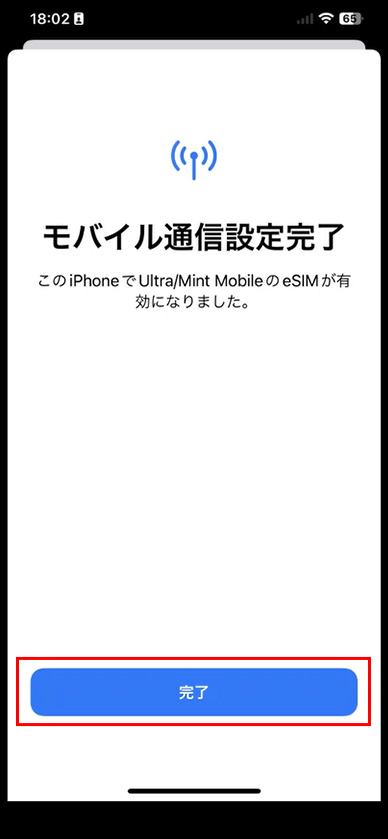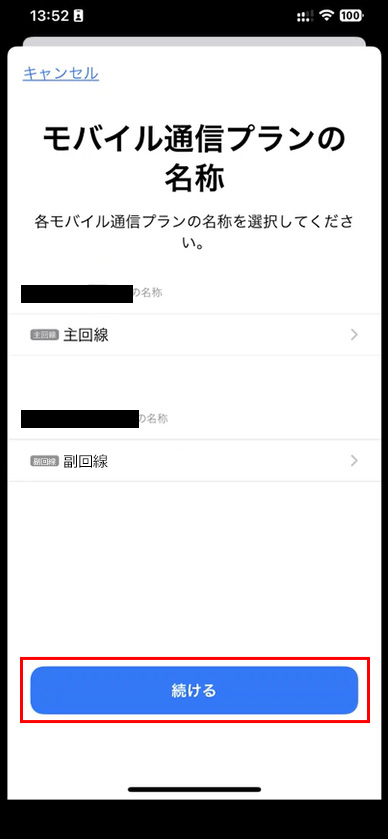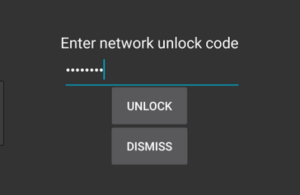ジャパンeSIMは29ドル/月でデータ使い放題でご利用いただけます。
高速データは3GBまで、その後は低速で使い放題となります。
高速データが足りなくなった場合は追加購入していただけます。詳しくはこちらから
データ通信を使わないお客様はこちらをお読みください。
<モバイルデータ通信の設定方法>
※Pixel3aでの設定を元にご案内しています。機種によりメニューが異なります。
携帯電話回線を使って、インターネットに接続します。
1.「設定」から「ネットワークとインターネット」をタップ
2.「SIM」をタップ
ハナセルのeSIMは「Softbank」と表示されているのでタップ
※他にSoftbankのSIMが入っていた場合はSoftbank2など最後に番号がついています
インストールしたeSIMを選択してください
3.「モバイルデータ」をオン
4.APN|(アクセスポイント名)を確認
下にスクロールして「アクセスポイント名」をタップした次の画面で確認
下の画像のようにsbが入っていなければ、画面 右上の+のアイコン(新規追加)をタップして追加、保存します
5. APNの入力
名前に「sb」APNに「plus.4g」を入力
※前後に空白が入らないよう注意します
名前: sb
APN: plus.4g
ユーザー名:plus
パスワード:4g
MCC:440
MNC:20
※上記以外の項目はそのまま でAPNを保存してください
MCCとMNCに 正しい数字が入っていることを確認
入っていなければ入力します
その他の情報はそのまま
6 入力したAPNを保存する.
右上の3つの点のアイコンをタップして保存をタップ
sbの右にある丸いアイコンをタップして選択
7.Wifiをオフにしてインターネットに接続するかご確認ください。
※データ通信を使わないお客様へ
ご利用端末でデータ通信を完全に遮断する設定にした上で通話、SMSなどをご利用ください。
データ通信設定が完全にオフになっていませんとスマートフォンがデータ通信を使い料金が発生します。
なお、端末のモデルによっては、各アプリのバックグラウンドデータやWifiアシスト機能などもオフにしませんとデータ通信が発生いたします。
ハナセル販売機種以外での設定方法はご案内できません。お客様ご自身でご確認いただくようお願いいたします。
※短期間のご利用でもデータ通信が発生しますとデータ使い放題となり29ドル/月かかります。
(月をまたいでのご利用はそれぞれの月で29ドル/月がかかります)
発生したデータ通信料金はお客様の負担となりますのでご注意ください弊社で販売の機種でのバックグラウンドデータオフの方法は機種別サポートよりそれぞれの機種のガイドのページをご覧ください。